Прошивка
Устройство TEW 652BRP можно прошить для эффективной работы в любом режиме. Кроме того, разработчики постоянно совершенствуют микропрограмму, чтобы оно функционировало ещё лучше
Процесс прошивки можно осуществлять в считанные минуты, важно знать порядок действий. Текущая версия для вашего маршрутизатора указана в интерфейсе (пункт Device Information раздела Status)
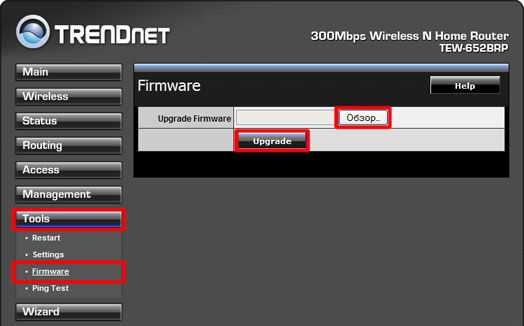
Обновлённую прошивку можно скачать на сайте поддержки TRENDNET. Распакуйте архив на ПК, затем перейдите в Firmware раздела Tools. Тут к файлу прошивки указывается путь. На последнем этапе достаточно кликнуть на Update и дождаться, пока прошивка установится. Маршрутизатор должен самостоятельно перезагрузиться, после чего им можно снова пользоваться. Процедура занимает примерно три минуты, выключать компьютер или питание роутера в этот период запрещено. Теперь во вкладке, где показывается статус устройства, вы увидите новую версию прошивки.
TrendNet TEW-652BRP

TRENDnet TEW-652BRP — это недорогой беспроводной домашний маршрутизатор с поддержкой всех современных стандартов Wi-Fi и максимальной скоростью передачи до 300 Mbps. Роутер умеет работать по IPoE, PPPoE, PPTP и L2TP, что фактически позволяет использовать его для работы с подавляющим большинством российских провайдеров. По функционалу TEW-652BRP почти идентичен роутеру Upvel UR-325BN, за исключением пожалуй лишь того, что не умеет тегировать трафик, а значит и полноценно работать с IPTV у него не получится.
Настройка TEW-652BRP не сложна. Адрес устройства в сети — 192.168.10.1 , логин и пароль на доступ — admin/admin соответственно. Несмотря на то, что аппаратных версий устройства несколько — веб-интерфейс у них ничем, кроме цвета, особо-то и не отличается. У первой версии он в синих тонах:
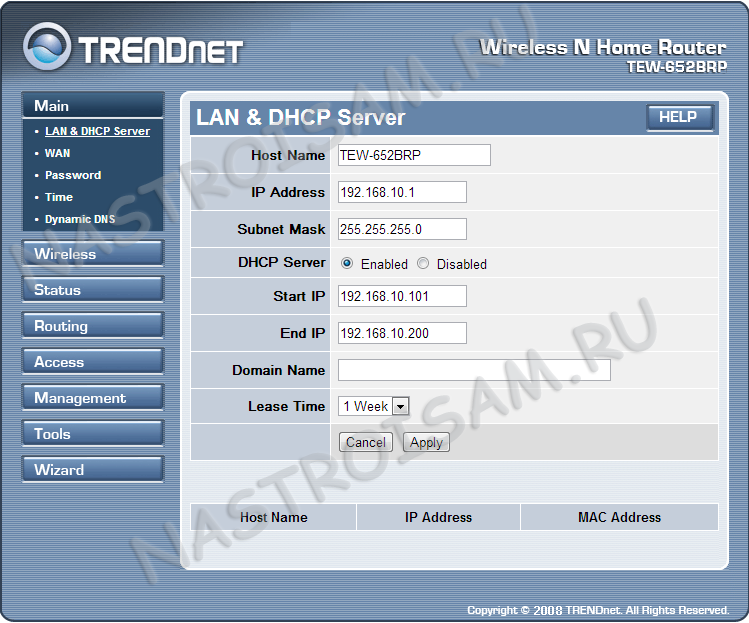
А у TEW-652BRP V2 преобладают черные тона:
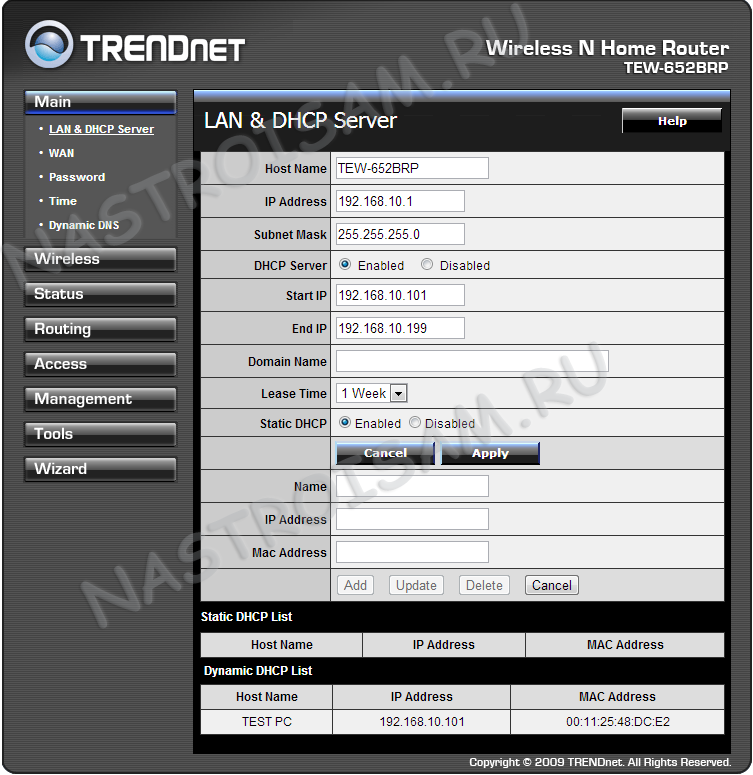
А вот по настройкам устройства фактически идентичные. Чтобы настроить интернет выбираем раздел Main -> WAN.
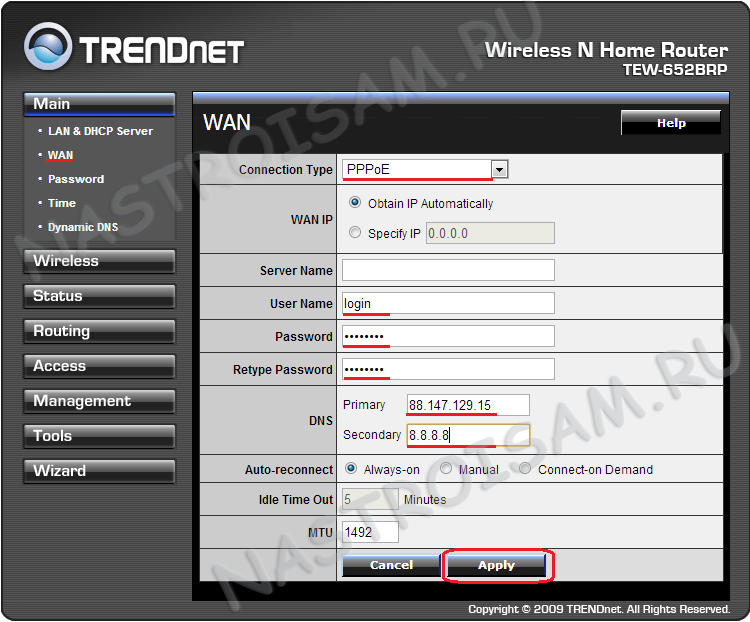
Для Ростелеком, ТТК и Дом.ру Connection Type выбираем PPPoE. Раздел WAN IP пропускаем. Вводим логин (UserName) и пароль (Password и Retype Password) с карточки, которую Вам выдали при подключении. Адреса DNS серверов можно оставить пустыми — тогда роутер подцепит адреса провайдера автоматически. Либо можно ввести DNS вручную, например от : 8.8.8.8 и 8.8.4.4. Auto-reconnect ставим в положение Always-On. Нажимаем кнопку Apply (Применить).
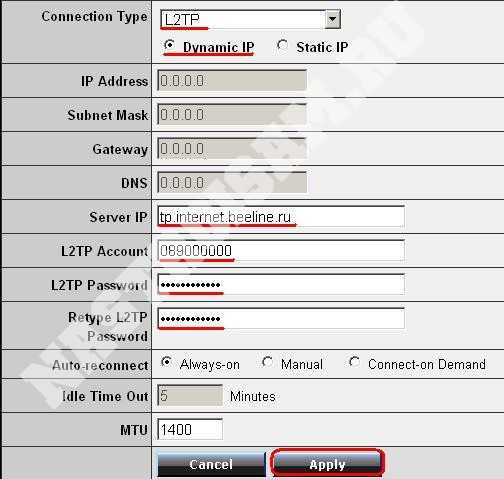
Для Билайн Connection Type нужно выбрать L2TP, тип адресации — Dynamic IP, в поле Server IP пописываем tp.internet.beeline.ru . Затем вводим логин (L2TP Account) и пароль (L2TP Password и Retype L2TP Password), полученные при подключении. Нажимаем Apply (Применить). Переходим к настройке беспроводной сети — раздел Wireless -> Basic.
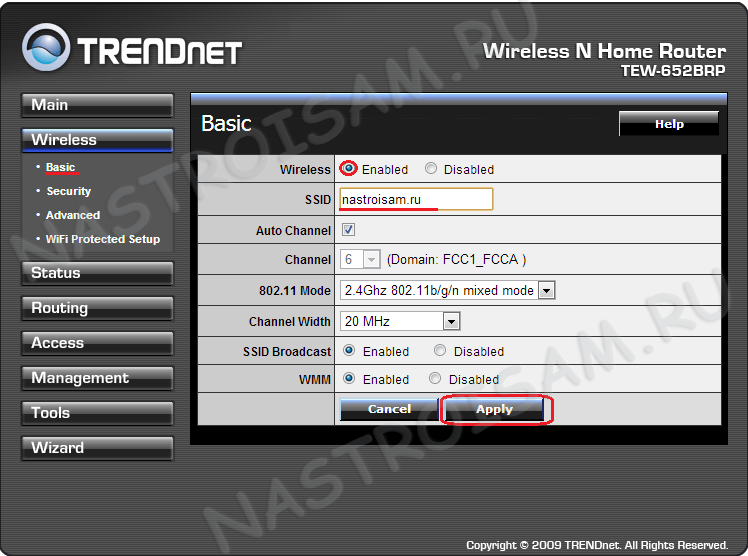
Ставим галочку Enable. Идентификатор беспроводной сети SSID можно оставить по-умолчанию, но лучше ввести свой. Больше ничего менять не будем — нажимаем кнопку Apply (Применить). Переходим в подраздел Security:
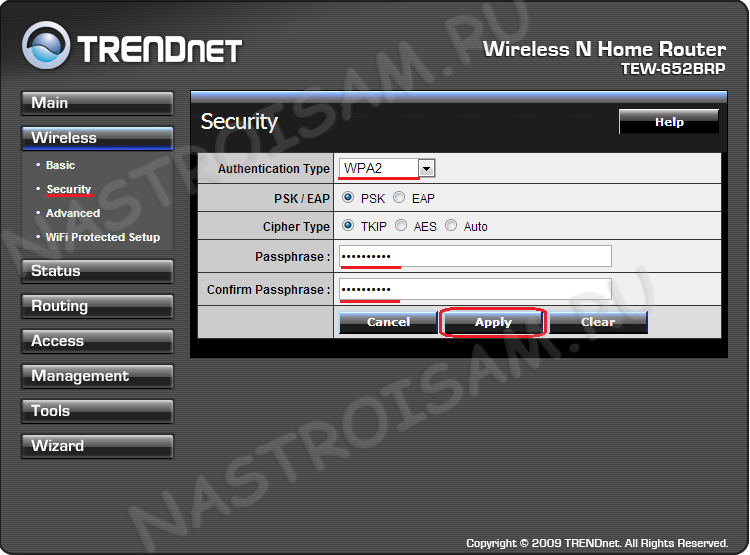
Authentication Type выбираем WPA2. Вводим ключ беспроводной сети в раздел Passphrase и повторяем его в поле Confirm Passphrase. Ключом сети может быть любая буквенная, циферная или смешанная последовательность длиной не менее 8 символов. Нажимаем кнопку Apply (Применить). Нам осталось только отключить ненужный нам WPS. Идем в подраздел WiFi Protected Setup:
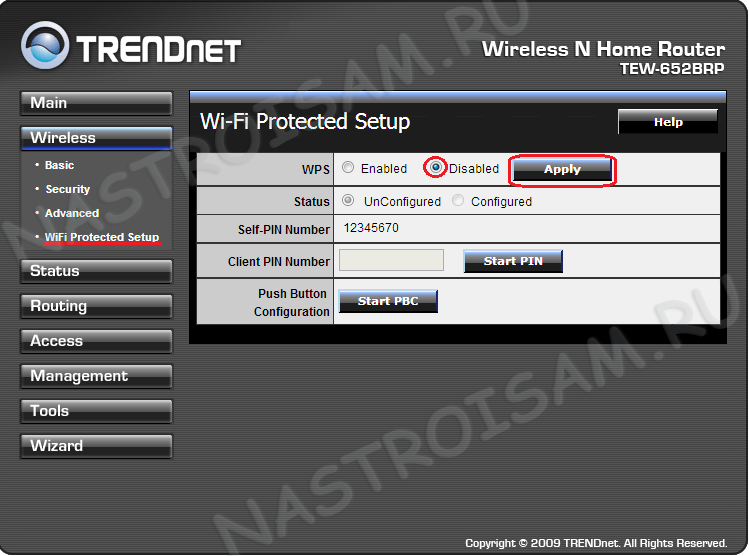
Ставим галочку WPS Disabled и нажимаем кнопку Apply (Применить).
Настройка роутера TRENDnet TEW-652BRP завершена.
Настройка PPPoE
Особенности настройки зависят от фирмы, которая предоставляет интернет. Для юзеров Dom.ru, ТТК и Ростелеком TEW 652BRP следует настроить в режиме РРРоЕ. Перейдите в пункт WAN раздела Main, после чего введите следующие данные:
- тип соединения — РРРоЕ;
- WAN IP — получать автоматически;
- Auto-reconnect — всегда включён;
- MTU — 1492;
- User Name/Passoword — введите данные, вписанные в договоре.
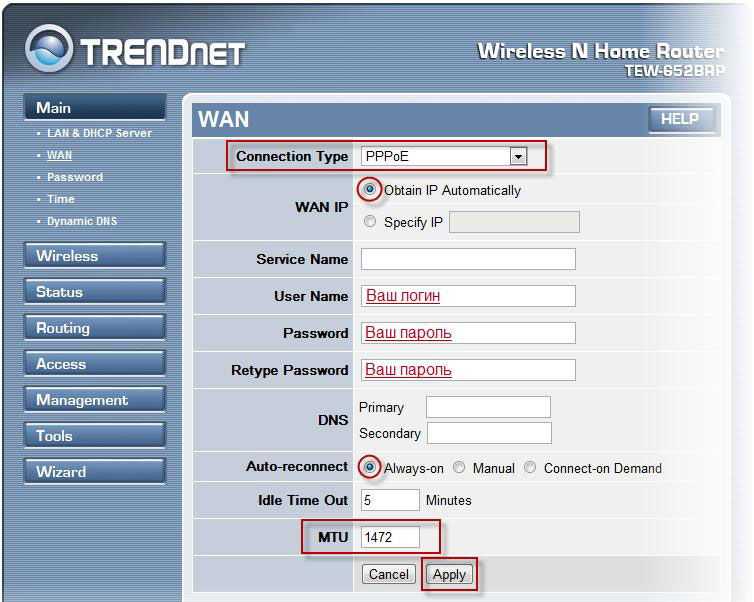
DNS-серверы можно не прописывать, устройство подтянет их в auto режиме. Другие поля также оставьте нетронутыми. После применения новой конфигурации на ПК должен появиться интернет. Если ничего не изменилось, проверьте пароль и логин ещё раз.
Дополнительные настройки и функции
Помимо базовых функций настройки и управления роутером Trendnet TEW-652BRP, устройство также предлагает ряд дополнительных опций, которые могут быть полезными для опытных пользователей:
1. Разделение сетей: С помощью функции разделения сетей можно создать отдельные сети для гостей или разных устройств. Это обеспечит более безопасное и надежное подключение к интернету для разных устройств.
2. Фильтрация URL-адресов: Роутер Trendnet TEW-652BRP позволяет настроить фильтры URL-адресов, блокируя доступ к определенным веб-сайтам или категориям веб-сайтов. Это может быть полезно для ограничения доступа к нежелательному контенту или для защиты от вредоносных сайтов.
3. Контроль пропускной способности: С помощью функции контроля пропускной способности можно установить ограничения на скорость загрузки и отдачи для каждого подключенного устройства. Это позволяет предотвратить перегрузку сети и обеспечить равномерное распределение пропускной способности между пользователями.
4. Управление портами: Роутер Trendnet TEW-652BRP позволяет настраивать порты для определенных служб или приложений. Это может быть полезно для обеспечения оптимального подключения к интернету для специализированных устройств или для открытия портов для игр или других служб, требующих открытого соединения.
5. Настройка VPN-сервера: Роутер Trendnet TEW-652BRP поддерживает функцию VPN-сервера, позволяющую настроить безопасное удаленное подключение к домашней сети через интернет. Это может быть полезно для доступа к файлам и устройствам в домашней сети извне.
6. Резервное копирование и восстановление настроек: Для сохранения и восстановления настроек роутера Trendnet TEW-652BRP предусмотрена функция резервного копирования и восстановления. Это позволяет быстро восстановить настройки роутера после сбоя или сброса.
С использованием этих дополнительных настроек и функций роутера Trendnet TEW-652BRP вы сможете настроить и оптимизировать работу вашей домашней сети согласно своим потребностям.
Внешний вид
Внешний вид роутера ничем особенным не отличается. Корпус сделан из черного глянцевого пластика. Световая индикация, как водится, занимает переднюю панель, а порты WAN 10/100 Мбит/с и LAN 10/100 Мбит/с – заднюю.

Порты WAN и LAN по цвету никак не отличаются, поэтому надо ориентироваться по подписям. На нижней стороне устройства имеются специальные пазы, позволяющие повесить роутер на стену.

Что касается необходимых функциональных кнопок, на правой грани представлена лишь клавиша WPS-шифрования. В задней плоскости TRENDnet TEW-652BRP утоплена «reset».

А вот привычную клавищу «power» найти вам не удастся. Впрочем, это не воспринимается как недостаток. Во время тестирования TRENDnet TEW-652BRP порадовал абсолютной стабильностью, так что искать способы его перезагрузки попросту не пришлось. Если же по вине провайдера происходило падение соединения, TRENDnet TEW-652BRP легко поднимал его, не требуя никаких действий со стороны пользователя. И лишь если нерадивый консультант техподдержки попросит вас перегрузить роутер, придется выдергивать провод питания

Роутер построен на процессоре RTL8196B, доступном и хорошо известном решении для сетевых маршрутизаторов. Технологически, процессор уже хорошо знаком и едва ли вызовет какие-то проблемы.
2.Change TRENDnet TEW-652BRP Default Login and Password
Since, security of a network is vital, the first and foremost task is to change the TRENDnet TEW-652BRP router Default Login and Password to something more personal and secure.
TRENDnet TEW-652BRP Router Password Tips:
Protect it
The amount of protection directly depends on the password complexity, and the effort taken to protect that password on your TRENDnet TEW-652BRP router.
Usability first
Give Password for your TRENDnet TEW-652BRP router that you can remember (usability first). Of course, you can build a strong hash password with special characters, numbers, Greek, and Latin. But ultimately you’ll end up writing it on a sticky and putting it on the router, which defeats the purpose. Here is an example $lasttriptovegas0916
Внешний вид и комплектация
В комплект поставки TRENDnet TEW-652BRP, кроме самого устройства, входят самоклеющиеся ножки, полутораметровый кабель Ethernet, адаптер питания (7.5V DC, 1A), инструкция пользователя на CD, а также руководство по быстрой установке.

Это стандартный набор для устройств такого типа. Единственное, что не помешало бы сделать производителю, – это перевести на русский язык инструкцию пользователя, представленную на диске. Большинству начинающих пользователей она очень даже пригодится. Ну а скачать её можно с сайта Trendnet.ru. Что касается размеров, TRENDnet TEW-652BRP является не самым большим представителем в своем классе. Весит устройство 245 грамм, его габариты – 150x110x30 мм.
Настройка Wi-Fi: создание беспроводной сети
Для начала настройки Wi-Fi на роутере Trendnet TEW-652BRP необходимо подключиться к интерфейсу управления роутера. Для этого воспользуйтесь браузером и введите IP-адрес роутера в адресной строке. По умолчанию адрес роутера Trendnet TEW-652BRP 192.168.10.1.
После входа в интерфейс управления роутером, найдите раздел настройки беспроводной сети. Обычно этот раздел называется «Wireless» или «Wi-Fi».
В этом разделе можно задать имя вашей беспроводной сети (SSID). Название сети должно быть информативным, но не содержать личных данных, чтобы другие пользователи могли легко определить вашу сеть.
Также вам нужно выбрать тип безопасности для беспроводной сети. Рекомендуется использовать WPA2-PSK (режим Персональный) для наиболее надежной защиты сети. Введите пароль для беспроводной сети (PSK-пароль) и запишите его в надежное место, чтобы другие пользователи не смогли получить доступ к вашей сети без вашего разрешения.
После задания всех необходимых параметров сохраните настройки и перезагрузите роутер. Теперь ваша Wi-Fi сеть должна быть настроена и готова к использованию.
Настройка Wi-Fi
Wi-Fi настраивается в пункте Basic раздела Wireless. Здесь действуйте так:
- Выставьте флажок напротив Auto Channel.
- Wireless — Enabled.
- Ширина канала — 20 МГц.
- Включить WMM и SSID Broadcast.
- Тип 802.11 — 802.11b/g/n 2,4 ГГц.
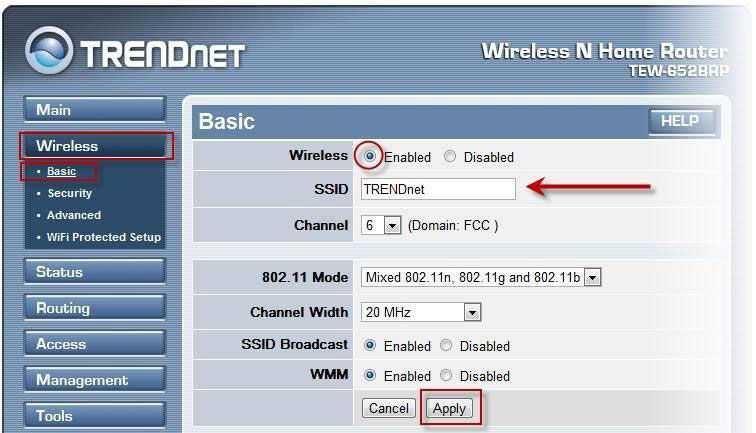
Проверив правильность данных, кликните на «Применить». Теперь осталось лишь настроить параметры безопасности. Делается это в пункте Security того же раздела. Всё, что вам необходимо — придумать для сети наименование (SSID) и пароль. Ключевое слово в нижнем поле требуется продублировать, после чего сохранить новую конфигурацию. Перед этим выберите в поле «Тип аутентификации» параметр WPA2, а также выставьте флаги напротив TKIP и PSK.
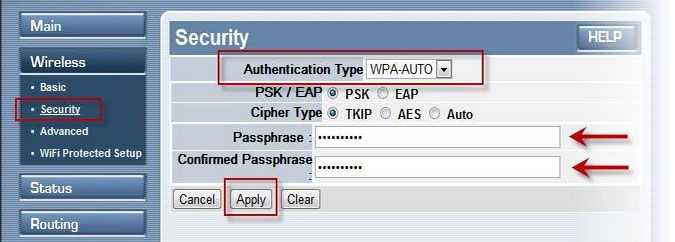
Если после этих манипуляций роутер не раздаёт интернет, зайдите в пункт Wi-Fi Protected Setup и снимите галочку с параметра WPS (он должен быть «Disabled»).
Установка и настройка роутера TRENDnet TEW-652BRP
Настроить TRENDnet TEW-652BRP довольно-таки легко, с этой задачей справится и начинающий пользователь. В случае каких-либо затруднений можно воспользоваться настройкой через помощник «wizard».
В этом случае пользователь пошагово задает параметры, требуемые для работы сети, а затем, перезагрузив TRENDnet TEW-652BRP, имеет возможность сразу же приступить к работе.
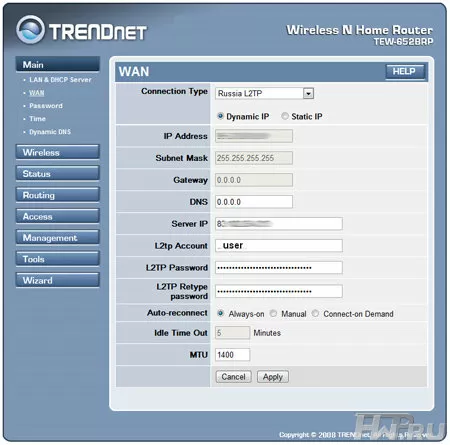
Руководство по настройке поможет быстро решить весьма простую задачу подготовки роутера к работе. Впрочем, дружелюбность интерфейса – это уже традиционное отличие TRENDnet TEW-652BRP. Правда, выбранные настройки активируются не так быстро, как хотелось бы, да и англоязычная инстукция без перевода может доставить неудобства.
3.Change TRENDnet TEW-652BRP Default WiFi name (SSID) and WiFi Password and enable Network Encryption
Another small suggestion (as it has no impact on security), is to change the TRENDnet TEW-652BRP Default WiFi name (SSID) as it will make it more obvious for others to know which network they are connecting to.
Steps:
- Look for — Wireless (found in the left hand side menu bar) , and click on it
- Look for — Basic (found in the left hand side menu bar), and click on it
Look for Network Name (SSID), this is the WiFi name of your TRENDnet TEW-652BRP Router. Do not use your name, home address, or other personal information (since this isn’t a Facebook status!) in the SSID name. (No Mr.Paul&Princy) A few funny WiFi name suggestions: I’m cheating on my WiFi!, FBI Surveillance Van #594 (scares away stupid criminals), Lord of the Pings …
Once you enter the name for your network, you have to enable WPA2-PSK encryption on your TRENDnet TEW-652BRP router. That’s the strongest encryption standard available for home networks.
Enter a new WPA Pre-Shared Key / WiFi Password – this is the password that you will use to connect to your home WiFi. Keep it to 16-20 characters (please!) don’t use the same password that you used for TRENDnet TEW-652BRP router login!
Настройка Wi-Fi на роутере
В интерфейсе роутера необходимо выбрать вкладку слева «Wireless», в открывшемся списке выбираем «Basic». Выставляем параметры следующим образом:
- Параметр «Wireless»: ставим точку «Enabled»
- Поле «SSID»: вводим название беспроводной сети. Значение в этом поле можно не менять.
- Нажимаем ниже кнопку «Apply»
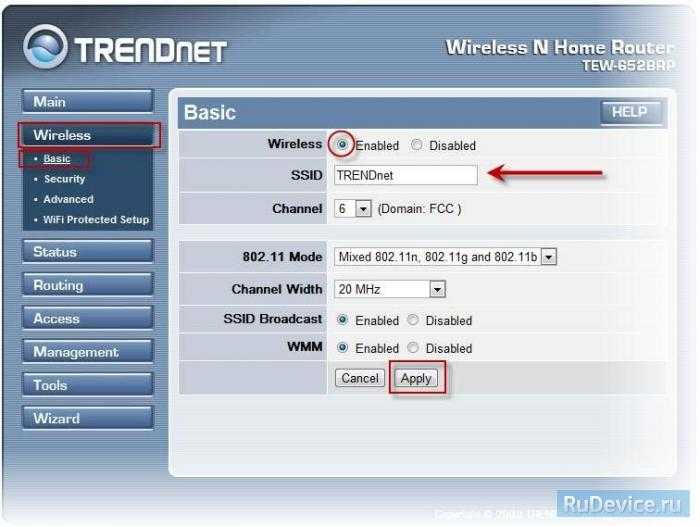
- Слева в меню выбираем «Security»
- Authentication Type: WPA
- PSK/EAP: PSK
- Cipher Type: TKIP
- Passphrase: вы должны ввести любой набор цифр, длиной от 8 до 63. Их также необходимо запомнить, чтобы Вы могли указать их при подключении к сети
- Confirmed Passphrase: повторите предыдущий пункт
- Нажимаем ниже кнопку «Apply»
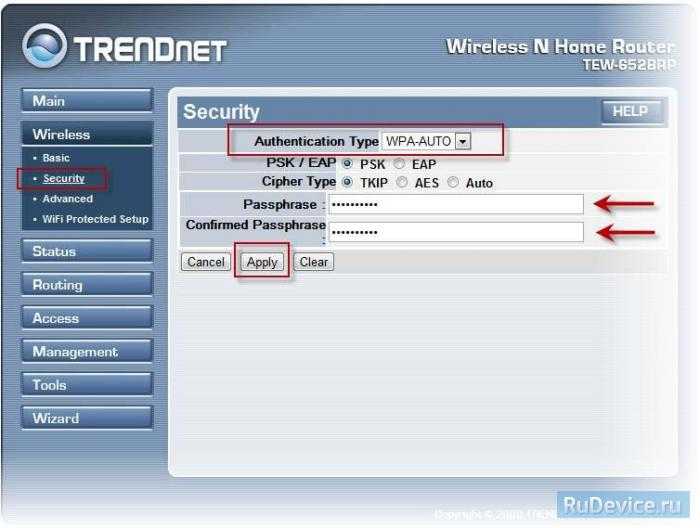
Настройка портов и фильтрации
Для управления и настройки портов на Trendnet TEW-652BRP используется вкладка «Port Forwarding» (проброс портов). Для добавления нового правила проброса портов нажмите кнопку «Add». Затем введите имя правила, выберите тип протокола (TCP или UDP), указывайте номера портов и IP-адрес устройства, на которое следует направить трафик. Подтвердите настройки, нажав кнопку «Save».
Для фильтрации трафика и блокировки определенных портов можно воспользоваться вкладкой «Port Filtering» (фильтрация портов). Чтобы создать новое правило фильтрации портов, нажмите кнопку «Add». Затем выберите тип протокола (TCP, UDP или Both) и указывайте номера портов, которые нужно заблокировать или разрешить. Подтвердите настройки, нажав кнопку «Save».
Также на Trendnet TEW-652BRP можно настроить фильтрацию IP-адресов. Для этого перейдите на вкладку «IP Filter» (фильтр IP-адресов). Нажмите кнопку «Add» для создания нового правила фильтрации IP-адресов. Введите имя правила, выберите тип протокола (All, TCP, UDP или ICMP), укажите диапазон IP-адресов или конкретный IP-адрес для блокировки или разрешения. Подтвердите настройки, нажав кнопку «Save».
Для настройки протокола NAT (Network Address Translation) перейдите на вкладку «NAT», где можно настроить правила переадресации портов (Port Forwarding), виртуальный сервер (Virtual Server) и DMZ-хост (DMZ Host)
Внимание! Некорректная настройка протокола NAT может привести к проблемам с подключением к интернету и работе сети
Настройка параметров безопасности
При настройке Trendnet TEW-652BRP рекомендуется уделить особое внимание параметрам безопасности, чтобы защитить вашу сеть от несанкционированного доступа и внешних угроз. Во-первых, вам следует изменить пароль администратора по умолчанию для защиты от несанкционированного доступа
Важно выбрать надежный пароль, который состоит из комбинации букв, цифр и специальных символов. Не используйте личные данные, такие как ваше имя или дата рождения, в качестве пароля. Во-первых, вам следует изменить пароль администратора по умолчанию для защиты от несанкционированного доступа
Важно выбрать надежный пароль, который состоит из комбинации букв, цифр и специальных символов. Не используйте личные данные, такие как ваше имя или дата рождения, в качестве пароля
Во-первых, вам следует изменить пароль администратора по умолчанию для защиты от несанкционированного доступа
Важно выбрать надежный пароль, который состоит из комбинации букв, цифр и специальных символов. Не используйте личные данные, такие как ваше имя или дата рождения, в качестве пароля
Дополнительной мерой безопасности может быть активация функции фильтрации MAC-адресов. Вы можете создать список разрешенных устройств, которые имеют право подключаться к вашей сети Wi-Fi, блокируя все остальные. Это позволит вам управлять доступом к вашей сети и защитить ее от неавторизованного использования.
Также рекомендуется включить шифрование данных с помощью протокола WPA2-PSK. Это обеспечит надежную защиту вашей сети от проникновения и предотвратит несанкционированный доступ к вашей информации. При настройке пароля WPA2-PSK используйте длинную и сложную комбинацию символов, которую трудно угадать или взломать.
В итоге, правильная настройка параметров безопасности Trendnet TEW-652BRP поможет вам обеспечить безопасность вашей сети, защитить личную информацию и избежать возможных угроз. Обязательно выполняйте регулярные проверки и обновления настроек безопасности для поддержания надежного уровня защиты.
TRENDnet TEW-652BRP Router login and password
- To login to TRENDnet TEW-652BRP Router, Open your web browser and type the default IP Address 192.168.10.1 in the address bar
- You should now see the router login page with 2 text fields where you can type a username and a password
- The default username for your TRENDnet TEW-652BRP router is admin and the default password is admin
- In the login page of the router’s web user interface, type-in the username & password, hit «Login» and now you should see the TRENDnet TEW-652BRP router control panel
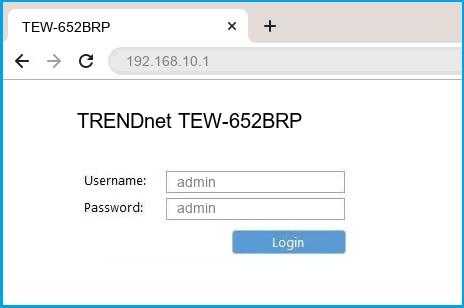
(Remember, you must be at home and connected to home WiFi to do this)
And no need to get your breathing rates high in case you have changed the username / password of TRENDnet TEW-652BRP and forgot them, as you can just by press-and-hold the reset button with a clip for about 15 seconds.
How to boost TRENDnet TEW-652BRP WiFi and overcome connectivity issues
1.Place the TRENDnet TEW-652BRP in a perfect spot
The perfect spot does it all; be it romance or your router! To avail the best signal and network connectivity, make sure you keep your TRENDnet TEW-652BRP router visible and not facing the wall or behind the curtains
2.Find a Good Wireless Channel Instead of Auto on your TRENDnet TEW-652BRP router
Auto-channels might fail you once in a while; believe that you’re smarter than the TRENDnet router! Find a seamless wireless channel instead of what the router finds automatically. This would ensure that your signal doesn’t interfere with that of your neighbors.
If you’re running a Windows-based PC, you can see what channels neighboring Wi-Fi networks are using.
- Press Start > type “cmd”. Open Command prompt
- In command prompt type netsh wlan show all
You will see a list of all wireless networks and the channels being used in your vicinity. instead of using “Auto” for the control channel, Pick the channel that has the lowest interference
3.Check the frequency of TRENDnet TEW-652BRP
Check if TRENDnet TEW-652BRP has dual-band, the most commonly used band would be 2.4GHz; however, switching to 5GHz would bring out better results! It depends on your device though; if you’re running an old lad, you might have to switch back to the conventional
4.Hardwire gaming consoles / media streamers into your TRENDnet TEW-652BRP instead of WiFi
Gaming consoles/media streamers work better when connected through Ethernet cable of TRENDnet TEW-652BRP; in fact, as you might not be moving your TV all over the house, why connect it to the Wi-Fi at all? The Gaming consoles / video streaming devices flood the network with data. This means that if possible, you should consider hardwire (using Ethernet cable) the devices that tend to consume a lot of bandwidth. Although this can sort of defeat the purpose of having wireless networks, it can actually help your overall network speed of TRENDnet TEW-652BRP if you can hardwire the bandwidth hogs.
ШАГ1: Знакомство и подключение
В первую очередь посмотрим на TRENDnet TEW-652BRP спереди, чтобы познакомиться с индикаторами, которые смогут вам помочь в случае проблем с подключением:

- POWER – включено или выключено питание.
- Status – если горит зеленым, то прошивка и сам аппарат работают нормально. В противном случае есть какие-то проблемы.
- WAN – интернет подключение.
- WLAN – Wi-Fi.
- 1-4 – подключение к локальным портам.
Теперь перейдем к задней панели и сразу же его подключим. На фото плохо видно надписи, поэтому я буду подробнее описывать все задние входы и выходы. Смотрим на картинку ниже (слева направо):

- RESET – кнопка утоплена, поэтому чтобы на неё нажать нужна скрепка или булавка. При зажатии этой кнопки на 10 секунд аппарат сбрасывается до заводских настроек. Если вы взяли его у знакомого или купили на барахолке, то произведите сброс.
- LAN 1-4 – порты для локальных устройств: компьютер, ноутбук, телевизор, принтер и т.д. Я подключу сюда свой компьютер с помощью сетевого кабеля. Можно выбрать любой порт – они все имеют один и тот же приоритет.
- WAN – подключаем сюда провод, который прокинул провайдер.
- Вход для блока питания – подключаем роутер к электросети.
- ON/OFF – кнопка питания. Просто нажимаем на неё, чтобы включить маршрутизатор.
Также у 652BRU есть боковая кнопка «WPS» – она предназначена для быстрого подключения устройств к Wi-Fi.

Подключение кабелей и установка антенн
1. Распакуйте содержимое коробки и извлеките Trendnet TEW-652BRP, антенны и кабели из упаковки. Убедитесь, что в комплекте присутствуют все необходимые компоненты.
2. Найдите место для размещения роутера, где будет наименьшее количество препятствий для передачи сигнала Wi-Fi. Рекомендуется размещать роутер в центре помещения на высоте около 1,5 метра от пола.
3. Подключите один конец Ethernet-кабеля к порту WAN (обычно имеет обозначение со стрелкой или словом «Internet») на задней панели роутера.
4. Подключите другой конец Ethernet-кабеля к модему или источнику интернет-соединения.
5. Подключите одну антенну к разъему на задней панели роутера и поверните ее вверх.
6. Если вам доступны дополнительные антенны, подключите их к соответствующим разъемам на задней панели роутера.
7. Если вы планируете использовать проводное подключение, подключите Ethernet-кабель к одному из портов LAN (обычно имеют обозначение цифр от 1 до 4) на задней панели роутера и другой конец к компьютеру или другому устройству.
8. Убедитесь, что все кабели надежно подключены и антенны установлены правильно. Готово, вы завершили процесс подключения кабелей и установки антенн для Trendnet TEW-652BRP!
Выводы
Итак, TRENDnet TEW-652BRP показал себя как продукт интересный и, безусловно заслуживающий внимания. Производитель четко и честно позиционирует свой продукт (Wireless N Home Router), и это делает его весьма привлекательным для покупателей. Впрочем, этот роутер можно смело рекомендовать не только для домашнего применения, но и для использования в некрупных офисах – цена 1700 рублей и имеющийся функционал позволяют говорить о TRENDnet TEW-652BRP как о самом оптимальном варианте роутера.
Кроме оптимальной цены, явным плюсом устройства можно считать хорошую скорость передачи данных (до 88 Мбит/с) при помощи протокола IEEE 802.11n. К достоинствам роутера следует отнести легкость установки и настройки, стабильность в работе, равномерность передачи данных.
Главный минус является общим для всех недорогих роутеров. Имеется ввиду затухание сигнала в условиях стандартной планировки, если расстояние превышает более 16 метров.
Андрей Бакс
31/03.2011






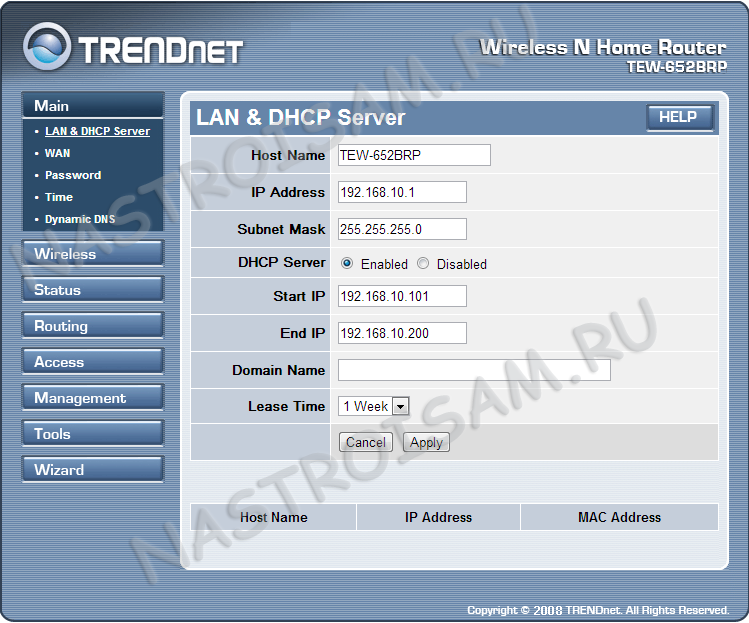
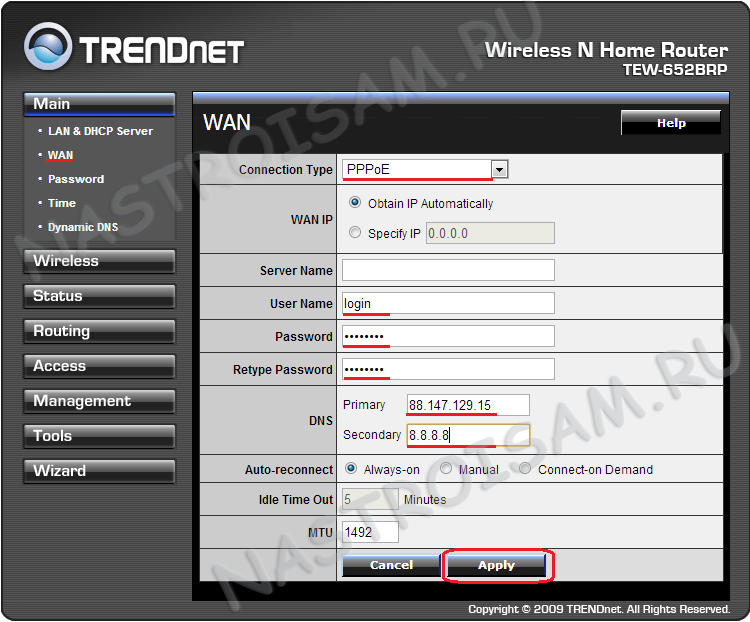




![[openwrt wiki] trendnet tew-632brp & tew-652brp](http://kpovat.ru/wp-content/uploads/d/d/5/dd5497b7fc0c975d2d7ba124dd8fbed0.jpeg)
















